笔记本电脑(联想E40)升级记
THINKPAD E系列自己动手升级内存(全过程图文并茂)

THINKPAD E40系列自己动手升级内存(全过程图文并茂)
E系列现在是四--六千左右机型里面~关注度和性价比都很高的型号了~~
现在有越来越多的人已经选购入手了~
首先就是先看机器后面的‘全景图’
大家把眼光放到右面比较大的后盖处~可以看到五颗螺丝固定的一个面板~~用螺丝刀扭开这五颗螺丝~~
开启这个面板的下手处就是这个凹槽~在面板周围有一些卡子~~大家开启的时候慢慢翘起就可以了~
这是整个面板拿下来的效果~~
拿开以后我们就可以看到本本的风扇,CPU,内存,硬盘了~~
介个就是我们要升级内存的地方了~~现在放置着一根机子自带的原装内存在其中一个卡槽里面~~还有一个闲置的卡槽上上面
拿出新内存~看好内存的缺口方向~按照下图的方式~先斜着插到卡槽里面~~
一定要确定已经放紧了~~才能往下推~~这样内存才能放好了
向下按把内存卡到两面的卡子里面~~
确定卡子已经完全固定内存~~
从侧面看~就是两层的内存了~~这样两个内存槽就都是用上了~~
再把面板安装原来的方式安装回去~~就可以了~~
再开机的时候~~可以在BIOS里面看或是~进到系统属性里面~~
就可以查看到你升级以后的内存是多少G的了~~
以上~~完工~~
祝大家也能自己动手升级内存成功~~。
THINKPAD E系列自己动手升级内存(全过程图文并茂)

THINKPAD E40系列自己动手升级内存(全过程图文并茂)
E系列现在是四--六千左右机型里面~关注度和性价比都很高的型号了~~
现在有越来越多的人已经选购入手了~
首先就是先看机器后面的‘全景图’
大家把眼光放到右面比较大的后盖处~可以看到五颗螺丝固定的一个面板~~用螺丝刀扭开这五颗螺丝~~
开启这个面板的下手处就是这个凹槽~在面板周围有一些卡子~~大家开启的时候慢慢翘起就可以了~
这是整个面板拿下来的效果~~
拿开以后我们就可以看到本本的风扇,CPU,内存,硬盘了~~
介个就是我们要升级内存的地方了~~现在放置着一根机子自带的原装内存在其中一个卡槽里面~~还有一个闲置的卡槽上上面
拿出新内存~看好内存的缺口方向~按照下图的方式~先斜着插到卡槽里面~~
一定要确定已经放紧了~~才能往下推~~这样内存才能放好了
向下按把内存卡到两面的卡子里面~~
确定卡子已经完全固定内存~~
从侧面看~就是两层的内存了~~这样两个内存槽就都是用上了~~
再把面板安装原来的方式安装回去~~就可以了~~
再开机的时候~~可以在BIOS里面看或是~进到系统属性里面~~
就可以查看到你升级以后的内存是多少G的了~~
以上~~完工~~
祝大家也能自己动手升级内存成功~~。
笔记本电脑(联想E40)升级记
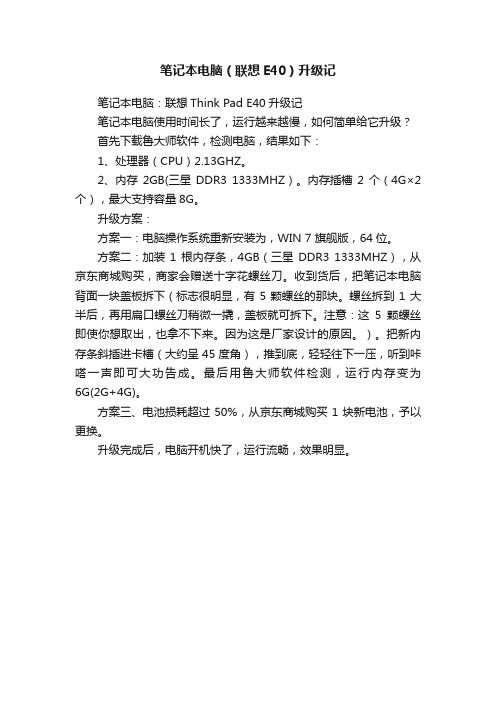
笔记本电脑(联想E40)升级记
笔记本电脑:联想Think Pad E40升级记
笔记本电脑使用时间长了,运行越来越慢,如何简单给它升级?
首先下载鲁大师软件,检测电脑,结果如下:
1、处理器(CPU)2.13GHZ。
2、内存2GB(三星DDR3 1333MHZ)。
内存插槽2个(4G×2个),最大支持容量8G。
升级方案:
方案一:电脑操作系统重新安装为,WIN 7 旗舰版,64位。
方案二:加装1根内存条,4GB(三星DDR3 1333MHZ),从京东商城购买,商家会赠送十字花螺丝刀。
收到货后,把笔记本电脑背面一块盖板拆下(标志很明显,有5颗螺丝的那块。
螺丝拆到1大半后,再用扁口螺丝刀稍微一撬,盖板就可拆下。
注意:这5颗螺丝即使你想取出,也拿不下来。
因为这是厂家设计的原因。
)。
把新内存条斜插进卡槽(大约呈45度角),推到底,轻轻往下一压,听到咔嗒一声即可大功告成。
最后用鲁大师软件检测,运行内存变为6G(2G+4G)。
方案三、电池损耗超过50%,从京东商城购买1块新电池,予以更换。
升级完成后,电脑开机快了,运行流畅,效果明显。
联想ThinkPADE40更换硬盘,重装原版win7系统经验
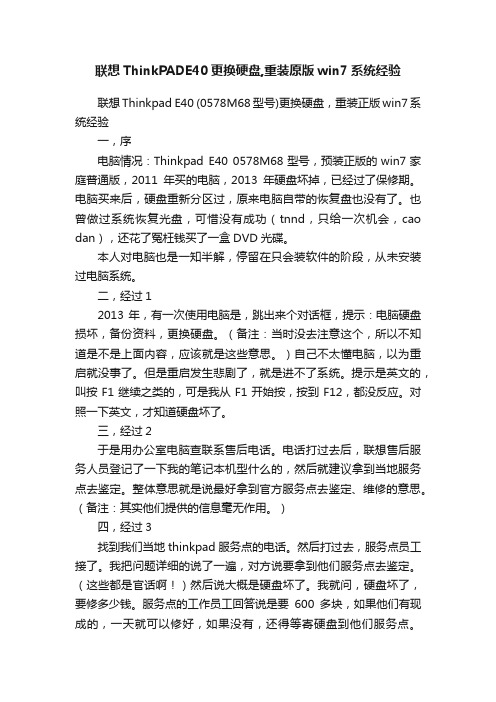
联想ThinkPADE40更换硬盘,重装原版win7系统经验联想Thinkpad E40 (0578M68型号)更换硬盘,重装正版win7系统经验一,序电脑情况:Thinkpad E40 0578M68型号,预装正版的win7家庭普通版,2011年买的电脑,2013年硬盘坏掉,已经过了保修期。
电脑买来后,硬盘重新分区过,原来电脑自带的恢复盘也没有了。
也曾做过系统恢复光盘,可惜没有成功(tnnd,只给一次机会,cao dan),还花了冤枉钱买了一盒DVD光碟。
本人对电脑也是一知半解,停留在只会装软件的阶段,从未安装过电脑系统。
二,经过12013年,有一次使用电脑是,跳出来个对话框,提示:电脑硬盘损坏,备份资料,更换硬盘。
(备注:当时没去注意这个,所以不知道是不是上面内容,应该就是这些意思。
)自己不太懂电脑,以为重启就没事了。
但是重启发生悲剧了,就是进不了系统。
提示是英文的,叫按F1继续之类的,可是我从F1开始按,按到F12,都没反应。
对照一下英文,才知道硬盘坏了。
三,经过2于是用办公室电脑查联系售后电话。
电话打过去后,联想售后服务人员登记了一下我的笔记本机型什么的,然后就建议拿到当地服务点去鉴定。
整体意思就是说最好拿到官方服务点去鉴定、维修的意思。
(备注:其实他们提供的信息毫无作用。
)四,经过3找到我们当地thinkpad服务点的电话。
然后打过去,服务点员工接了。
我把问题详细的说了一遍,对方说要拿到他们服务点去鉴定。
(这些都是官话啊!)然后说大概是硬盘坏了。
我就问,硬盘坏了,要修多少钱。
服务点的工作员工回答说是要600多块,如果他们有现成的,一天就可以修好,如果没有,还得等寄硬盘到他们服务点。
(如果当时他们说有现成硬盘,直接当天就可以拿,那也许我就拿去维修了。
)然后我就把硬盘的容量告诉对方,以及电脑报警上面的硬盘型号都告诉他们。
他们还是说要先拿到他们服务点,还要测试硬盘厚度什么的。
后来我问了可以修复原硬盘的数据,重新装回win7正版的一些问题,答案都是肯定的,说可以帮我装回原装正版win7系统,硬盘如果损坏不严重,可以把数据备份下来,如果严重,就备份不了,等等。
ThinkPad E540配置升级指南

ThinkPad E540配置升级指南主板型号为NM-A161,去X宝买了主板图纸看看主板预留触屏接口和指纹接口。
可以换C面加装指纹识别。
键盘不可升级背光键盘没有供电。
显卡为BGA封装,不可更换。
指纹识别接口触屏接口840M显卡1、CPU升级主板芯片组为Intel HM87,CPU为PGA946接口。
支持的CPUCPU插槽为rPGA947,螺丝为内六角往左扭锁紧,往右扭解锁本人升级为i7 4700MQ,为什么不选37W的4702MQ或4712MQ是因为价格贵但性能差,并且4代CPU有功耗墙,温度过高会降频。
所以选择性价比高的4700MQ,而原CPU是i5 4210M 功耗37W,我认为散热跟不上,毕竟是单风扇单热管,所以要散热改造,后面有讲到。
2、屏幕升级换屏幕教程请看E540贴吧忠义电脑的帖子。
需要换E531薄屏AB壳和屏轴。
主板屏线插口为JLCD1,30针,支持2Lane,1080P屏幕。
2K、4K需要40针4Lanes的eDP接口。
lp156wf6-spb1,B156HAN01.2,NV156FHM-N43等等。
换屏幕前屏幕参数要看清楚大小厚度色域TNIPS等等。
支持IPS屏幕本人屏线为AILE2 WEDGE eDP LCD CABLE DC02C004E00,屏线颜色如图,如果一致就是支持2Lanes。
上图是网上找的接口一定要插紧,并用胶纸固定好,本人升级时一开始不显示但背光亮,关机启动多次成功识别。
也有可能是BIOS问题,可以升级BIOS,最新为2.25版本。
外接HDMI接口支持1.4b,3840×2160 24Hz/25Hz/30Hz;4096×2160 24Hz(3D 1080p 120Hz)VGA接口支持最大1920×1200 60Hz本人升级为NV156FHM-N61,72%色域的1080P屏幕。
3、硬盘升级硬盘的SATA接口为SATA3.0接口,传输速率6Gbps,600MB/s光驱的SATA接口为SATA2.0接口,传输速率3Gbps,300MB/sNGFF的接口为SATA3.0接口,传输速率6Gbps,600MB/s,接口 M.2 2242。
Thinkpad E40(E30、E50) 3G模块安装焊接教程

【清欣玉宇-原创】Thinkpad E40 3G模块安装先说明经过查资料thinkpad e30、e40、e50主板都是一样的,所以都可以自己diy安装3g模块哈~本人笔记本型号为thinkpad e40 0578mdc 是一名学生,平时对电脑喜欢研究下,近来由于学校网络太破,拆机清理电脑时发现本本有个升级槽,经查资料是预留的3G模块,但是这系列的本子为了节省成本连pci插槽,sim插槽,这些什么都没有,是在无语啊~还好在本人学电气的有些焊接功底,所以大胆的准备自己加装3G模块。
经过1个星期的查找资料,和买各种零件终于于昨天全部到齐。
下面开始说明具体加装步骤。
1、需要的技能:熟练地拆装机技能、比较好的焊接技术、基础的BIOS刷机技术2、需要买的配件:mini-pci-e插槽(5.6mm)sim卡槽(sim-card转接板)3g天线3、具备这些后开始开工这是为加装前主板样子Pci和sim就是需要焊接的空槽4、先拆机加装天线,我的天线是买3g模块是送的其实就是两根线如图接着拆屏幕,先把那四个黑块块取下来,露出四颗螺丝,拆下来就可以了,如图接着取下黑色的框框,接着就如下,露出了内部线路,可以看到两根wlan的天线接下来把自己买的天线按着wlan天线的路线装上就可以啦之后从下图中的,装完了把屏幕可以装好啦,到此天线就可以装完了。
5、拆下主板,焊mini-pci 插槽和sim卡槽如图为了方便焊接我先在主板上涂了焊锡膏接下来把pci插槽放上去接下来预热电烙铁准备焊接先焊一侧的针脚虽然不是很好看~但是还好没有焊成一锅粥~~接下来焊接第二侧针脚意方向,缺口向下就可以了接下来就是把电脑装回去记住安装到这步时把天线从下图1 圆孔中穿到主板后面去这会都装好了~如图6、这回硬件是焊好了,但是不要急哦~接下来要刷bios的也就是刷白名单(不懂的去bios之家学习哈),不刷bios的话~~打开机器就是一对英文提示1804错误~经过一个星期的查找资料,本人在bios之家找到了e40的白名单~下面开始刷bios 步骤如下,第一步:先看看自己bios版本是不是最新的2.02,不是的话去官网下载最新的版本2.02,因为我找的这个白名单是对应最新版2.02的,刷bios有风险,小心需谨慎,切记刷bios途中一定不要强制关机,强制关程序,否则就变砖了~下载好了之后先刷官方bios,之后再刷白名单,具体方法去bios之家学习。
笔记本cpu升级教程
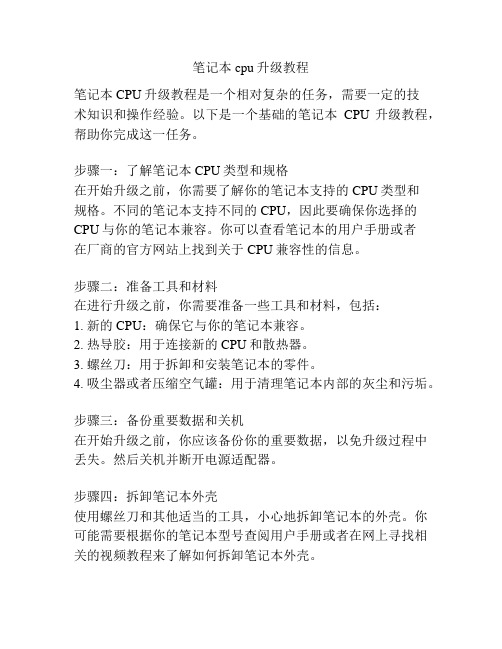
笔记本cpu升级教程笔记本CPU升级教程是一个相对复杂的任务,需要一定的技术知识和操作经验。
以下是一个基础的笔记本CPU升级教程,帮助你完成这一任务。
步骤一:了解笔记本CPU类型和规格在开始升级之前,你需要了解你的笔记本支持的CPU类型和规格。
不同的笔记本支持不同的CPU,因此要确保你选择的CPU与你的笔记本兼容。
你可以查看笔记本的用户手册或者在厂商的官方网站上找到关于CPU兼容性的信息。
步骤二:准备工具和材料在进行升级之前,你需要准备一些工具和材料,包括:1. 新的CPU:确保它与你的笔记本兼容。
2. 热导胶:用于连接新的CPU和散热器。
3. 螺丝刀:用于拆卸和安装笔记本的零件。
4. 吸尘器或者压缩空气罐:用于清理笔记本内部的灰尘和污垢。
步骤三:备份重要数据和关机在开始升级之前,你应该备份你的重要数据,以免升级过程中丢失。
然后关机并断开电源适配器。
步骤四:拆卸笔记本外壳使用螺丝刀和其他适当的工具,小心地拆卸笔记本的外壳。
你可能需要根据你的笔记本型号查阅用户手册或者在网上寻找相关的视频教程来了解如何拆卸笔记本外壳。
步骤五:拆卸旧的CPU找到笔记本上的旧CPU,并小心地拆卸它。
你可能需要解开一些固定螺丝或者扣子,然后将CPU从插槽中取出。
步骤六:安装新的CPU小心地将新的CPU插入笔记本的CPU插槽中。
确保它正确地对齐,并轻轻地按下,直到它牢固地安装在插槽中。
步骤七:应用热导胶在新的CPU上涂抹一层薄薄的热导胶。
确保它均匀地分布在CPU的表面上。
然后将散热器放在CPU上,并确保它与CPU 的金属部分紧密接触。
步骤八:重新装配笔记本将外壳重新安装在笔记本上,并确保每个螺丝都牢固地固定。
然后重新连接电源适配器和其他外部设备。
步骤九:启动并测试现在你可以启动笔记本并测试新的CPU是否正常工作。
你可以使用一些性能测试软件来评估新的CPU的性能。
需要注意的是,这只是一个基础的笔记本CPU升级教程。
具体的步骤可能会因为不同的笔记本型号而有所不同。
变废为宝——老本升级攻略
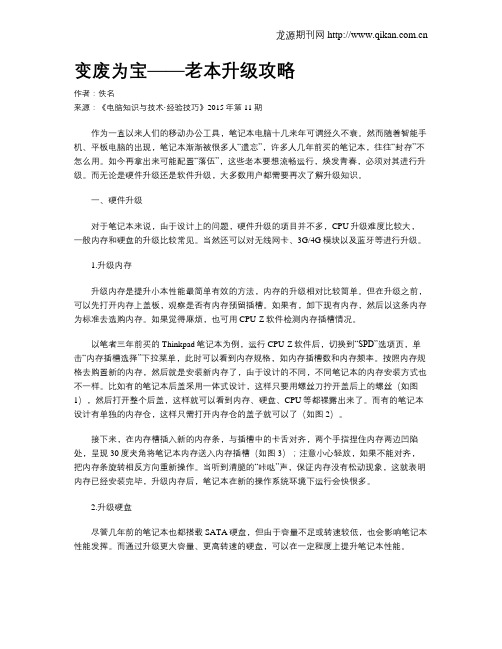
变废为宝——老本升级攻略作者:佚名来源:《电脑知识与技术·经验技巧》2015年第11期作为一直以来人们的移动办公工具,笔记本电脑十几来年可谓经久不衰。
然而随着智能手机、平板电脑的出现,笔记本渐渐被很多人“遗忘”,许多人几年前买的笔记本,往往“封存”不怎么用。
如今再拿出来可能配置“落伍”,这些老本要想流畅运行,焕发青春,必须对其进行升级。
而无论是硬件升级还是软件升级,大多数用户都需要再次了解升级知识。
一、硬件升级对于笔记本来说,由于设计上的问题,硬件升级的项目并不多,CPU升级难度比较大,一般内存和硬盘的升级比较常见。
当然还可以对无线网卡、3G/4G模块以及蓝牙等进行升级。
1.升级内存升级内存是提升小本性能最简单有效的方法,内存的升级相对比较简单。
但在升级之前,可以先打开内存上盖板,观察是否有内存预留插槽。
如果有,卸下现有内存,然后以这条内存为标准去选购内存。
如果觉得麻烦,也可用CPU-Z软件检测内存插槽情况。
以笔者三年前买的Thinkpad笔记本为例,运行CPU-Z软件后,切换到“SPD”选项页,单击“内存插槽选择”下拉菜单,此时可以看到内存规格,如内存插槽数和内存频率。
按照内存规格去购置新的内存,然后就是安装新内存了,由于设计的不同,不同笔记本的内存安装方式也不一样。
比如有的笔记本后盖采用一体式设计,这样只要用螺丝刀拧开盖后上的螺丝(如图1),然后打开整个后盖,这样就可以看到内存、硬盘、CPU等都裸露出来了。
而有的笔记本设计有单独的内存仓,这样只需打开内存仓的盖子就可以了(如图2)。
接下来,在内存槽插入新的内存条,与插槽中的卡舌对齐,两个手指捏住内存两边凹陷处,呈现30度夹角将笔记本内存送入内存插槽(如图3);注意小心轻放,如果不能对齐,把内存条旋转相反方向重新操作。
当听到清脆的“咔哒”声,保证内存没有松动现象,这就表明内存已经安装完毕,升级内存后,笔记本在新的操作系统环境下运行会快很多。
- 1、下载文档前请自行甄别文档内容的完整性,平台不提供额外的编辑、内容补充、找答案等附加服务。
- 2、"仅部分预览"的文档,不可在线预览部分如存在完整性等问题,可反馈申请退款(可完整预览的文档不适用该条件!)。
- 3、如文档侵犯您的权益,请联系客服反馈,我们会尽快为您处理(人工客服工作时间:9:00-18:30)。
笔记本电脑:联想Think Pad E40升级记
笔记本电脑使用时间长了,运行越来越慢,如何简单给它升级?
首先下载鲁大师软件,检测电脑,结果如下:
1、处理器(CPU)2.13GHZ。
2、内存2GB(三星DDR3 1333MHZ)。
内存插槽2个(4G×2个),最大支持容量8G。
升级方案:
方案一:电脑操作系统重新安装为,WIN 7 旗舰版,64位。
方案二:加装1根内存条,4GB(三星DDR3 1333MHZ),从京东商城购买,商家会赠送十字花螺丝刀。
收到货后,把笔记本电脑背面一块盖板拆下(标志很明显,有5颗螺丝的那块。
螺丝拆到1大半后,再用扁口螺丝刀稍微一撬,盖板就可拆下。
注意:这5颗螺丝即使你想取出,也拿不下来。
因为这是厂家设计的原因。
)。
把新内存条斜插进卡槽(大约呈45度角),推到底,轻轻往下一压,听到咔嗒一声即可大功告成。
最后用鲁大师软件检测,运行内存变为6G(2G+4G)。
方案三、电池损耗超过50%,从京东商城购买1块新电池,予以更换。
升级完成后,电脑开机快了,运行流畅,效果明显。
